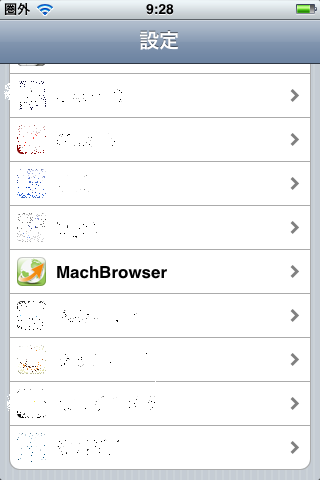初回起動時の動作
画面について
■検索画面
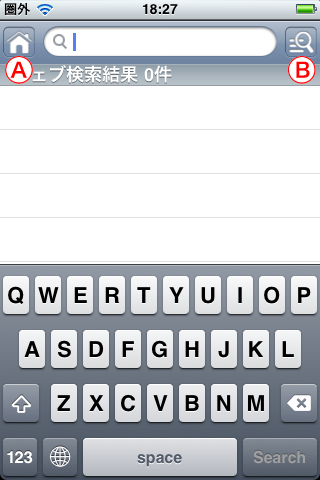
起動時は、検索画面が表示されます。検索ワードを入力して、searchボタンをタップすると検索結果を表示します。検索ワード入力域の左側Aのボタンはホームページ表示ボタン、右側Bのボタンは前回までの閲覧履歴表示ボタンです。
■検索結果表示
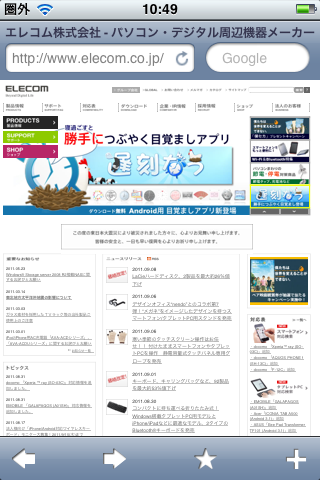
検索結果は次の通り表示されます。画面下部に広告が表示されますが、広告に近い画面下部または画面上部をタップすると広告が消えて、画面上部にアドレスバー、画面下部にツールバーが表示されます。
■アドレスバー
画面上部左側のアドレスバーをタップすると、URLを直接入力して目的のWebページを表示します。画面上部右側の検索バーをタップすると、検索ワードを入力して新たな検索結果を表示することができます。■ツールバー
画面下部ツールバーにある4つのボタンはそれぞれ次の機能を持ちます。
1.ブックマークに追加
+ボタンをタップすると、表示中の画面をブックマークに追加することができます。ブックマーク名称を編集することができます。また、ブックマーク中どのフォルダに格納するかを選択することができます。■ブックマーク編集
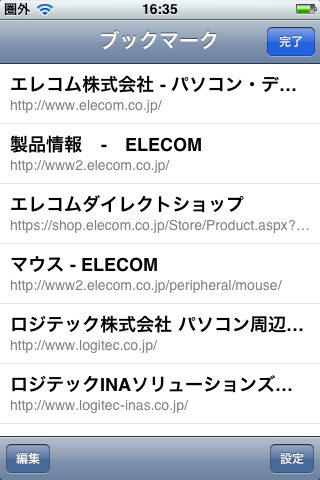
★ボタンをタップすると、ブックマークの編集ができます。
ブックマーク一覧画面で、特定のブックマークを長押しすると、そのブックマークをホームページに指定することができます。
編集ボタンをタップすると、不要になったブックマークを削除することができます。編集ボタンをタップして表示される、新規フォルダボタンをタップすると、新たなフォルダを作成することができます。
ブックマーク一覧画面で、特定のブックマークを長押しすると、そのブックマークをホームページに指定することができます。
編集ボタンをタップすると、不要になったブックマークを削除することができます。編集ボタンをタップして表示される、新規フォルダボタンをタップすると、新たなフォルダを作成することができます。
■編集ボタンをタップした後の画面
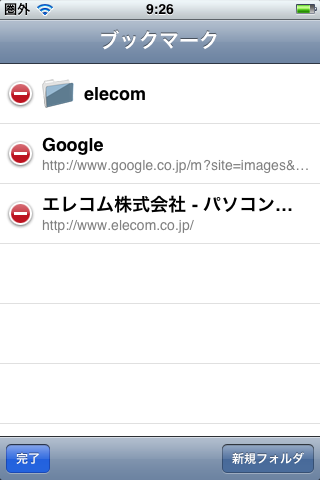
ブックマークやフォルダの削除ボタン(赤丸)と新規フォルダ作成ボタン(右下)が表示されています。
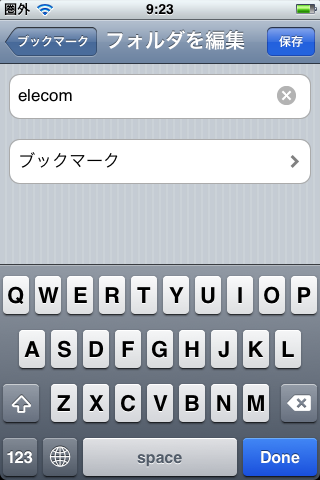
新規フォルダボタンをタップすると、フォルダ名を入力し、どのフォルダ下に新フォルダを作成するかを指定するが目が表示されます。
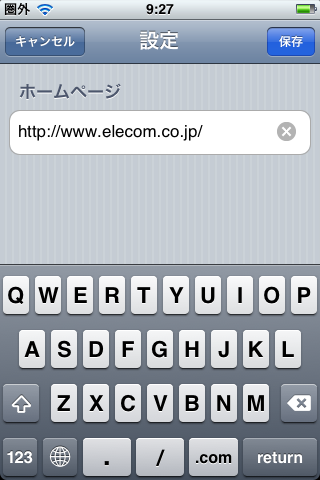
ブックマーク編集画面で、右下に表示される設定ボタンをタップするか、ブックマーク一覧画面で特定のブックマークを長押しすると、ホームページ設定画面が開きます。
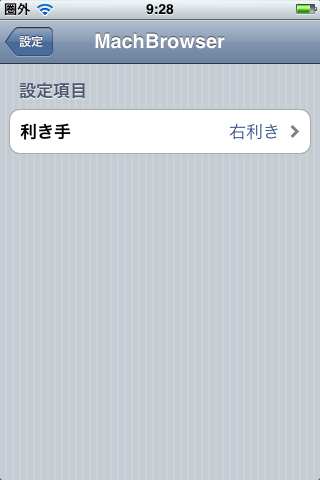
利き手設定画面が表示されるので、タップして右利きか左利きかを選択してください。
日本語 | English